
PKI GOV KZ – национальный удостоверяющий центр в Республике Казахстан. Основан в 2008 году. Занимается изготовлением электронных подписей. Это современное средство безопасности, подтверждающее личность своего владельца. Используется на различных государственных сайтах и предпринимательских структурах. Помогает защищать электронную почту от посягательств злоумышленников. Перед началом работы необходимо создать личный кабинет. Такая процедура проводится путем заполнения анкеты персональными данными.
Официальный сайт: https://pki.gov.kz/
Как создать личный кабинет
Пользоваться системой PKI GOV KZ могут только граждане, у которых есть электронная подпись. Для получения ЭЦП необходимо посетить национальный удостоверяющий центр и написать письменное заявление. Затем – получить носитель, на котором записан электронный ключ. Он позволяет входить в личный кабинет. Для получения подписи необходимо посещать организацию только один раз. В дальнейшем создание ЭЦП будет происходить через Интернет.

Среди начинающих пользователей могут возникать различные вопросы, поэтому создатели портала добавили справочный раздел. Там собраны полезные инструкции, помогающие решить большинство проблем. После внимательного изучения раздела установите на компьютер программу NCALayer, без которой невозможно работать в кабинете.
Затем:
- Отправьте заявку;
- Соберите документы;
- Установите сертификаты.
Вход в личный кабинет
Вход: https://pki.gov.kz/cabinet/
- Нажмите по надписи «Личный кабинет» на сайте PKI GOV KZ;
- Выберите хранилище ключей;
- Пропишите путь, по которому оно находится;
- Откройте ключ;
- Нажмите по надписи «Войти»;
- Обновите список;
- При правильном вводе пароля перед вами появится ключ;
- Подпишите его.
Получение электронной подписи для юридических лиц
- Откройте сайт EGOV KZ;
- Перейдите в раздел «Сервисы»;
- Нажмите по надписи «Получить ЭП удаленно»;

- Закажите услугу;
- Разрешите браузеру получить доступ к веб-камере компьютера;
- Подождите, пока появится уведомление об успешной настройке вашей веб-камеры;
- Выберите свою категорию в новом окне;
- Поставьте галочку возле надписи «Юридический клиент»;
- Выберите должность заявителя:
◦ Первый руководитель;
◦ Сотрудник, имеющий право подписывать документы;
◦ Управляющий отделом кадров;
◦ Наемный работник;
◦ Пользователь информационной системы.
Заключительным шагом является заполнение БИН вашей организации. Если не являетесь первым руководителем – напишите ИНН перед отправкой запроса на рассмотрение. Система должна удостовериться, что телефонный номер принадлежит его владельцу. Вы получите одноразовый код с номера 1414. Напишите временный код на странице.
Откройте раздел для получения электронной цифровой подписи. Перед вами появится новая страница для установления личности владельца ЭЦП. Отправьте видео и фото. Снимки должны быть сделаны камерой вашего компьютера. После завершения проверки прочитайте пользовательское соглашение. Примите его, поставив напротив галочку.
Нажмите кнопку «Далее». Заполните небольшую анкету:
- Электронная почта;
- Категория хранилища ключей;
- Расположение директории на компьютере.
Последовательно нажмите кнопки «Открыть» – «Подать заявку» – «Обновить». Наберите пароль для получения доступа к хранилищу. В папке появятся 2 ключа электронной подписи. Если вам принадлежит ЭП с заканчивающимся сроком действия, отправьте заявление на получение новой подписи через личный кабинет.
Эта задача выполняется без личного присутствия заявителя. Отправка запроса выполняется через Интернет, поэтому тратить время на посещение удостоверяющего центра не придется.
Как проверить статус отправленной заявки

После подтверждения переданной заявки откройте раздел, где находятся ключи ЭП. Нажмите по надписи «Проверка статуса». Заполните пустую строку номером своей заявки.
Если вам нужно установить регистрационные свидетельства – выберите папку для хранения ключей. Перейдите в поисковый раздел. Укажите адрес хранения свидетельства на компьютере и кликните «Открыть».
Повторный выпуск ЭП
Электронные подписи действуют в течение ограниченного периода времени. Причиной тому являются высокие стандарты безопасности. Для повторного получения ЭП рекомендуется отправить заявку через Интернет. Единственное условие – наличие действующей электронной подписи и заявителя. Личное посещение удостоверяющего центра не нужно. Основная информация будет заполнена автоматически, поскольку она уже записана в систему. Напишите только адрес почтового ящика и название населенного пункта. Выберите папку с ключами. Проверьте правильность заполнения полей. Нажмите кнопку «Отправить».
Обратите внимание! Нежелательно хранить ключи на жестком диске компьютера, поскольку ими могут воспользоваться злоумышленники. Лучше записать информацию на накопитель.
При повторном получении ЭП внимательно проверьте, правильно ли заполнена заявка. Если ошибки отсутствуют – поставьте галочку и последовательно нажмите кнопки «Подписать» – «Подтвердить». Хорошо запомните или запишите номер отправленной заявки. Этот номер нужен для установки регистрационных свидетельств.
Как отозвать ключи ЭП

Нажмите по надписи «Отзыв ключа ЭП» в личном кабинете. Перед вами откроется список регистрационных свидетельств. Возле каждого пункта находятся сведения о его статусе. Выберите интересующее свидетельство и нажмите кнопку «Редактировать». Укажите путь, по которому находятся ключи и пароль. Укажите причину, по которой решили провести процедуру. Подпишите заявку своей электронной подписью. Задача будет выполнена.
Установка нового пароля ключа
Войдите в личный кабинет и нажмите кнопку «Изменение пароля». Выберите путь, по которому находятся ключи. Если пользуетесь защищенным носителем информации, установка осуществляется непосредственно на него. Если ключи находятся на жестком диске персонального компьютера, паролем защищаются сами ключи. После написания пароля нажмите кнопку «Изменить». Придумайте новый секретный код. Выполните вышеописанную последовательность действий для каждого ключа отдельно.
Форматирование носителя
Перед работой с накопителем его необходимо отформатировать. Эта процедура обязательная и проводится на государственном сайте PKI GOV KZ. Войдите в личный кабинет. Затем последовательно нажмите кнопки «Другие сервисы» – «Форматирование носителей». Система предложит заполнить несколько строк. Возле обязательных строк находится символ *. Пропишите путь, по которому расположено хранилище ключей. Если сталкиваетесь с затруднениями – внимательно читайте подсказки, расположенные на экране. Вскоре ваш накопитель будет успешно отформатирован и подготовлен для работы.
Важно! Иногда перед участниками системы PKI GOV KZ появляется ошибка. Распространенная причина тому – отсутствие обязательного программного обеспечения на персональном компьютере. Необходимо установить программу NCALayer, чтобы пользоваться всеми возможностями системы. Прямые ссылки на загрузку собраны на сайте PKI GOV KZ и доступны всем участникам. Кроме того, рядом находится подробное пользовательское руководство, позволяющее получить ответы на популярные вопросы. Запускать NCALayer нужно перед каждым посещением сайта, где используется ЭП.
Программа NCALayer в PKI GOV KZ

Скачать: https://pki.gov.kz/ncalayer/
Чтобы начать работать с государственной системой, сначала понадобится установить программу NCALayer на компьютер. Это набор программных компонентов, обеспечивающих работу электронных подписей на сайтах. Дополнительной задачей является интеграция JAVA в браузер. Функционал NCALayer можно расширить путем подключения дополнительных модулей, созданных сторонними разработчиками. Перед установкой нужно убедиться, что персональный компьютер отвечает необходимым системным требованиям.
Важно! Если самостоятельно установить NCALayer не получается, необходимо обратиться к специалистам, которые выполнят необходимые задачи.
Как связаться с НУЦ РК
- Горячая линия. Для получения помощи набирайте короткий номер 1414 с любого казахстанского сотового оператора.
- Социальные сети. В Twitter, Facebook, Instagram открыты официальные сообщества. На страницах выкладывается справочная информация об организации.
- Адрес E-mail. Бесплатно проконсультироваться можно по электронной почте support@pki.gov.kz. К письмам можно добавлять вложения.







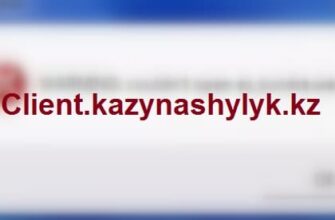

Добрый день! У меня не получается продлить ключ ЭЦП. Срок действия истекает 11.11.2022года. В прошлом году продлевала его на сайте pki.gov.kz. В этом году не выходит. Первоначально получала ключ ЭЦП в ЦОНе до карантина. Всё это время продлевала его действие.
Хранилище ключей расположено на компьютере,но войти в него и подписать документы не выходит.
Посоветуйте, пожалуйста,что мне сделать, чтобы продлить действие ключа?